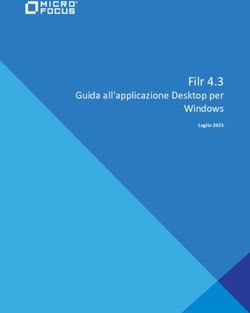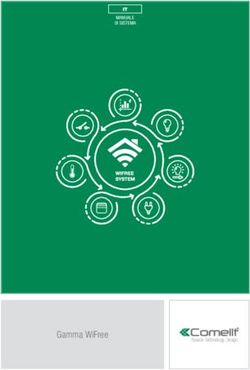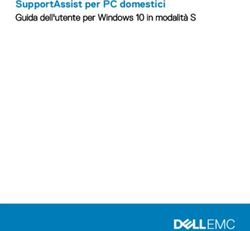Vademecum all'utilizzo di GE.DI.SI per la P.A.
←
→
Trascrizione del contenuto della pagina
Se il tuo browser non visualizza correttamente la pagina, ti preghiamo di leggere il contenuto della pagina quaggiù
Vademecum all’utilizzo di GE.DI.SI
per la P.A.
Breve guida alla conoscenza delle modalità operative
essenziali per l’utilizzo del sistema
STATO DELLE VARIAZIONI
Versione Paragrafo o Pagina Descrizione della variazione
V1.0 Tutto il documento Versione iniziale del documento
Vademecum-Gedisi_comuni e usr_v.01_ (1).docx Pagina 1 di 23Sommario
1. Prefazione su GE.DI.SI .......................................................................................................................................3
2. Accesso a GE.DI.SI .............................................................................................................................................3
3. Le TAB di GE.DI.SI ............................................................................................................................................4
3.1 Tab “Professionisti” .............................................................................................................................................5
3.2 Tab “Contratti” ....................................................................................................................................................6
3.3 Tab “Manifestazioni di volontà”...........................................................................................................................7
3.5 Tab “Edifici”........................................................................................................................................................9
3.6 Tab “Richieste di Contributo” ............................................................................................................................11
- 3.6.1 Consultazione Fascicoli GE.DI.SI. ................................................................................................................11
Focus utilizzo tasto “Attività USR” ..........................................................................................................................13
• Riquadro RCR: ...............................................................................................................................................14
• Riquadro SAL .................................................................................................................................................18
• Riquadro Attività/Integrazioni ........................................................................................................................19
- 3.6.2 Consultazione Fascicoli MUDE ....................................................................................................................21
Vademecum-Gedisi_comuni e usr_v.01_ (1).docx Pagina 2 di 231. Prefazione su GE.DI.SI
La Piattaforma del Commissario straordinario per la ricostruzione Sisma 2016 denominata “Gestione
Digitale Sisma Centro Italia 2016 - GE.DI.SI.”, sostitutiva del “Modello Unico Digitale dell’Edilizia”
(MUDE), si propone di razionalizzare e raccogliere, con la massima celerità, efficacia ed efficienza,
tutte le componenti di carattere informatico, a supporto dell’attività della Struttura commissariale e
di ogni altro soggetto coinvolto nel processo di ricostruzione post-sisma, al fine della gestione delle
pratiche di ricostruzione e di un efficiente monitoraggio dell’intero processo di ricostruzione.
La nuova piattaforma costituisce l’unico punto di accesso per le varie tipologie di utenti, sia interni
che esterni alla Struttura Commissariale, rendendo possibile il monitoraggio in tempo reale del
processo di ricostruzione attraverso strumenti di business intelligence.
In particolare, il nuovo sistema garantisce l’accesso degli USR con due diverse modalità:
• la prima, attraverso un’area riservata per gli istruttori che permetterà la gestione iniziale
della pratica, l’interlocuzione con il professionista e anche la generazione di documentazione
da allegare agli atti amministrativi di propria competenza;
• la seconda con integrazione applicativa, favorendone così l’interazione fra i gestionali in uso
presso i suddetti uffici e il sistema.
Sulla Piattaforma, ad oggi, sono operativi i moduli per la gestione delle richieste di concessione ed
erogazione del contributo per gli interventi di ricostruzione privata, come di seguito indicati:
□ Manifestazione di volontà
Per ulteriori informazioni consultare la guida
□ Dichiarazione di Rinuncia
Per ulteriori informazioni consultare la guida
□ Gestione Iscrizione Elenco Speciale Professionisti
Per ulteriori informazioni consultare la guida
□ Gestione Contratti di prestazione professionale
Per ulteriori informazioni consultare la guida
□ Anagrafe Antimafia degli Esecutori
Per ulteriori informazioni consultare la guida
□ Elenco Contributi
□ Gestione Richieste di Contributo
Per ulteriori informazioni consultare la guida
Il presente Vademecum è una prima guida operativa di supporto agli utenti nella gestione delle pratiche della
ricostruzione privata.
2. Accesso a GE.DI.SI
Vademecum-Gedisi_comuni e usr_v.01_ (1).docx Pagina 3 di 23L’accesso a GE.DI.SI. da Pubblica Amministrazione (PA) è possibile attraverso:
□ il sito istituzionale del Commissario straordinario per la ricostruzione di cui al link
https://sisma2016.gov.it/, cliccando sul seguente riquadro:
oppure attraverso l’utilizzo del seguente link https://gedisi.sisma2016.gov.it/s/
□ cliccare nell’Area Riservata ed inserire le credenziali fornite dalla Struttura Commissariale
Si può accedere con qualunque browser (preferibilmente Chrome) e si lavora solo in modalità online per cui è
necessaria una connessione internet.
3. Le TAB di GE.DI.SI
Il funzionario PA avrà accesso alla home dove troverà varie tab di scelta.
La consultazione sarà limitata a seconda del profilo utenza al proprio comune di appartenenza o alla
propria regione per quanto attiene gli USR.
Sono presenti 6 tab:
Professionisti
Contratti
Manifestazioni di Volontà
Dichiarazioni di Rinuncia
Edifici
Richieste di Contributo
Vademecum-Gedisi_comuni e usr_v.01_ (1).docx Pagina 4 di 233.1 Tab “Professionisti”
All’interno della tab “Professionisti” è possibile consultare i tecnici iscritti all’elenco di cui all’art.34
del D.L. 189/2016.
Inserendo nei campi una delle informazioni richieste (es: Cognome, Partita IVA, Codice EP, Codice
Fiscale) è possibile effettuare la ricerca del professionista iscritto.
Inoltre è possibile eseguire lo scarico in formato Xlsx dei risultati prodotti.
Immagine 1: Tab Professionisti – Area di ricerca
Effettuata la ricerca e selezionato il professionista si apre la relativa scheda informativa, dove è
possibile visualizzare l’anagrafica ed i contratti collegati al medesimo tecnico.
Immagine 2: Tab Professionisti – Area di consultazione
Vademecum-Gedisi_comuni e usr_v.01_ (1).docx Pagina 5 di 233.2 Tab “Contratti”
Nella tab “Contratti” è possibile effettuare la consultazione dei contratti registrati in piattaforma.
Inserendo nei campi una delle informazioni richieste (es: Coordinatore, Cognome committente,
Codice del contratto o informazioni relative l’immobile) è possibile effettuare la ricerca del contratto.
Inoltre è possibile eseguire lo scarico in formato Xlsx dei risultati prodotti.
Immagine 3: Tab Contratti – Area di ricerca
Effettuata la ricerca e selezionato il contratto si apre la scheda informativa, dove è possibile
visualizzare le relative informazioni, oltre a poter scaricare il contratto in formato pdf.
Immagine 4: Tab Contratti – Area di consultazione
Vademecum-Gedisi_comuni e usr_v.01_ (1).docx Pagina 6 di 233.3 Tab “Manifestazioni di volontà”
Nella tab “Manifestazioni di volontà” è possibile effettuare la consultazione delle manifestazioni di
volontà presentate.
Inserendo nei campi una delle informazioni richieste (es: Codice, Stato, Soggetto richiedente, data di
trasmissione o le informazioni relative l’immobile).
Inoltre è possibile eseguire lo scarico in formato Xlsx dei risultati prodotti.
Immagine 5: Tab Manifestazione di volontà – Area di ricerca
Effettuata la ricerca e selezionata la manifestazione di volontà, si apre la scheda informativa, dove è
possibile visualizzare le relative informazioni, oltre a poter scaricare la manifestazione in formato
pdf.
Immagine 6: Tab Manifestazione di volontà – Area di consultazione
Vademecum-Gedisi_comuni e usr_v.01_ (1).docx Pagina 7 di 233.4 Tab “Dichiarazioni di Rinuncia”
Nella tab “Dichiarazioni di Rinuncia” al contributo è possibile effettuare la consultazione delle
dichiarazioni di rinuncia.
Inserendo nei campi una delle informazioni richieste (es: Codice, Stato, Soggetto richiedente,
Cognome proprietario, Cognome amministratore di condominio, data di trasmissione o le
informazioni relative l’immobile).
Inoltre è possibile eseguire lo scarico in formato Xlsx dei risultati prodotti.
Immagine 7: Tab Dichiarazioni di Rinuncia – Area di ricerca
Effettuata la ricerca e selezionata la dichiarazione di rinuncia, si apre la scheda informativa, dove è
possibile visualizzare le relative informazioni, oltre a poter stampare la ricevuta.
Immagine 8: Tab Dichiarazioni di Rinuncia – Area di consultazione
Vademecum-Gedisi_comuni e usr_v.01_ (1).docx Pagina 8 di 233.5 Tab “Edifici”
Nella tab “Edifici” è possibile effettuare la ricerca per edifici tramite la manifestazione di volontà o
la dichiarazione di rinuncia al contributo.
Inoltre è possibile eseguire lo scarico in formato Xlsx dei risultati prodotti.
Immagine 9: Tab Edifici – Area di ricerca
Per effettuare la ricerca tramite la manifestazione di volontà è necessario fornire una delle seguenti
informazioni: dati catastali dell’immobile, il codice MV, lo stato MV, Id scheda AeDES.
All’esito della ricerca si apre la scheda informativa, dove è possibile visualizzare l’edificio e le
relative informazioni.
Immagine 10: Tab Edifici – Area di consultazione collegata a Manifestazione di volontà
Per effettuare la ricerca tramite la dichiarazione di rinuncia al contributo è necessario fornire una delle
seguenti informazioni: i dati catastali dell’immobile, il codice DR, lo stato DR, ID scheda AeDES.
Vademecum-Gedisi_comuni e usr_v.01_ (1).docx Pagina 9 di 23All’esito della ricerca si apre la scheda informativa, dove è possibile visualizzare l’edificio e le
relative informazioni.
Immagine 11: Tab Edifici – Area di consultazione collegata a Dichiarazione di rinuncia
Vademecum-Gedisi_comuni e usr_v.01_ (1).docx Pagina 10 di 233.6 Tab “Richieste di Contributo”
Nella tab “Richieste di contributo” è possibile ricercare e scaricare le istanze in stato di “protocollate” nella sezione
Fascicoli GE.DI.SI. e consultare i fascicoli MUDE importati nella sezione Fascicoli MUDE.
Immagine 12: Tab Richieste di Contributo
- 3.6.1 Consultazione Fascicoli GE.DI.SI.
Nella sezione fascicoli GE.DI.SI. è possibile consultare i fascicoli delle istanze in stato
“protocollata”.
Cliccando sul tasto è possibile consultare l’elenco disponibile.
Immagine 13: Area consultazione Fascicoli GE.DI.SI.
Vademecum-Gedisi_comuni e usr_v.01_ (1).docx Pagina 11 di 23Nell’elenco fascicoli è possibile vedere:
□ Nome del fascicolo
□ Tipologia di RCR presentata
□ Codice contratto
□ Nome e Cognome del Committente
□ Indirizzo
□ Status
□ Data Creazione
Cliccando su uno specifico Nome Fascicolo si visualizza il relativo corredo informativo.
È possibile effettuare la ricerca di un fascicolo inserendo una delle seguenti informazioni: numero
fascicolo, fascicolo USR, committente, nome e cognome del coordinatore o numero istanza.
Immagine 14: Elenco fascicoli
All’interno del singolo fascicolo sono presenti tre riquadri:
□ RCR
□ SAL
□ Attività/Integrazioni
Immagine 15: Consultazione del Fascicolo – Tre riquadri presenti
Vademecum-Gedisi_comuni e usr_v.01_ (1).docx Pagina 12 di 23Focus utilizzo tasto “Attività USR”
(visibile solo agli utenti degli USR)
Con il tasto Attività USR, presente all’interno di ogni fascicolo, è possibile caricare il decreto di concessione di
contributo relativo ad un’istanza RCR o il decreto di liquidazione relativo ad un SAL.
Focus tasto “Attività USR”
Per il caricamento delle informazioni relative al decreto di concessione del contributo è necessario selezionare
come tipo di istanza “RCR” e come tipologia di attività “Carica decreto di contributo” e selezionare poi l’RCR
dalla tabella sottostante, si aprirà poi una schermata per l’inserimento dei dati. Salvare cliccando su Avanti.
Focus Caricamento decreto di concessione
Per il caricamento delle informazioni relative al decreto di liquidazione SAL è necessario selezionare come tipo
di istanza “SAL” e come tipologia di attività “Carica decreto di liquidazione SAL”, e selezionare poi il SAL dalla
tabella sottostante, si aprirà poi una schermata per l’inserimento dei dati. Salvare cliccando su Avanti.
Focus Caricamento decreto di liquidazione SAL
Vademecum-Gedisi_comuni e usr_v.01_ (1).docx Pagina 13 di 23• Riquadro RCR:
Immagine 15: Riquadro RCR
Cliccando RCR o Visualizza tutto è possibile vedere l’elenco delle istanze presentate (RCR,
Aggiornamenti/Varianti)
Cliccando su uno specifico codice RCR si apre il relativo quadro informativo dove è possibile
consultare le informazioni relative all’RCR o variante presentata ed eseguire lo scarico dei relativi
allegati (ved. macro quadro File).
Sono presenti 6 macro riquadri quali:
□ Imprese
□ Edifici
□ Quadri economici
□ Parere Enti Terzi
□ Attività/Integrazioni
□ File
Immagine 16: Consultazione RCR
Vademecum-Gedisi_comuni e usr_v.01_ (1).docx Pagina 14 di 23Di seguito il dettaglio dei macro quadri presenti nella Riquadro RCR:
Imprese
Nel macro riquadro Imprese è possibile consultare le singole imprese comunicate.
Cliccando il codice Impresa si aprirà il quadro informativo relativo dell’iscrizione all’Anagrafe
antimafia.
Immagine 17: Macro quadro Impresa
È possibile consultare l’intero elenco delle imprese comunicate cliccando su Visualizza tutto.
Immagine 18: Elenco delle imprese
Edifici
Nel macro riquadro Edifici è possibile consultare gli edifici comunicati in fase di RCR.
Cliccando il codice Edificio si aprirà il relativo quadro informativo.
Immagine 19: Macro quadro Edifici
È possibile consultare l’intero elenco degli edifici comunicati cliccando su Visualizza tutto
Immagine 20: Elenco edifici
Vademecum-Gedisi_comuni e usr_v.01_ (1).docx Pagina 15 di 23 Quadri Economici
Nel macro riquadro Quadri Economici è possibile consultare tutte le voci relative al QTE.
Cliccando su una delle voci si aprirà il relativo quadro informativo.
Immagine 21: Macro quadro Quadri economici
È possibile consultare l’intero QTE cliccando su Visualizza tutto.
Immagine 22: Elenco voci QTE
Parere Enti Terzi
Nel macro riquadro Parere Enti Terzi è possibile consultare quali siano i pareri richiesti in fase di
RCR.
Cliccando su una delle voci si aprirà il relativo quadro informativo.
Immagine 23: Macro quadro Parere Enti Terzi
Vademecum-Gedisi_comuni e usr_v.01_ (1).docx Pagina 16 di 23È possibile consultare l’intero elenco dei pareri richiesti cliccando su Visualizza tutto.
Immagine 24: Elenco Parere Enti Terzi
Attività/Integrazioni
Nel macro riquadro Attività/Integrazioni è possibile consultare le integrazioni e le attività (Es:
Comunicazione impresa, Comunicazione avvio lavori) svolte dal coordinatore relative all’RCR in
consultazione.
Cliccando sul codice Attività si aprirà il relativo quadro informativo.
Immagine 25: Macro quadro Attività/Integrazioni
È possibile consultare l’intero elenco dei pareri richiesti cliccando su Visualizza tutto
Immagine 26: Elenco Attività/Integrazioni
Vademecum-Gedisi_comuni e usr_v.01_ (1).docx Pagina 17 di 23 File
Nel macro riquadro File è possibile consultare e scaricare gli allegati all’RCR.
Lo scarico degli allegati può avvenire per singolo file cliccando sul Nome del file o massivamente
cliccando su Download File
Immagine 27: Macro quadro File
• Riquadro SAL
Immagine 28: Riquadro SAL
Cliccando SAL o Visualizza tutto è possibile vedere l’elenco dei SAL presentati.
Cliccando su uno specifico codice SAL si apre il relativo quadro informativo dove è possibile
consultare le informazioni del SAL presentato ed eseguire lo scarico dei relativi allegati (ved. macro
quadro File).
Sono presenti 4 macro riquadri quali:
□ Quadro Economico
□ SOA
□ Attività/Integrazioni
□ File
Sulle modalità di consultazione ed utilizzo dei macro riquadri vedere il capitolo
“Riquadro RCR” a pagina 13
È possibile consultare l’intero elenco dei SAL presentati cliccando su Visualizza tutto
Vademecum-Gedisi_comuni e usr_v.01_ (1).docx Pagina 18 di 23Immagine 29: Elenco SAL presentati
• Riquadro Attività/Integrazioni
Immagine 30: Riquadro Attività/Integrazioni
Cliccando Attività/Integrazioni o Visualizza tutto è possibile consultare le integrazioni e le attività
(Es: Comunicazione impresa, Comunicazione avvio lavori, Integrazioni a SAL) svolte dal
coordinatore relative al Fascicolo in consultazione.
È possibile consultare l’intero elenco dei pareri richiesti cliccando su Visualizza tutto.
Immagine 31: Elenco Attività/Integrazioni
Cliccando su uno specifico codice Attività si aprirà il relativo quadro informativo dove è possibile
consultare le informazioni dell’attività ed eseguire lo scarico dei relativi allegati.
Vademecum-Gedisi_comuni e usr_v.01_ (1).docx Pagina 19 di 23Attività: Integrazione documentale
Cliccando su Integrazione documentale è possibile vedere il quadro informativo e scaricare i file
allegati cliccando sul nome del file o sulla relativa freccia a destra del riquadro.
Immagine 32: Quadro informativo Integrazione documentale
Attività: Comunicazione impresa post decreto
Cliccando su Comunicazione post decreto è possibile vedere il quadro informativo e scaricare i file
allegati cliccando sul nome del file o sulla relativa freccia a destra del riquadro.
Immagine 33: Quadro informativo Comunicazione impresa post decreto
Vademecum-Gedisi_comuni e usr_v.01_ (1).docx Pagina 20 di 23Attività: Comunicazione avvio lavori
Cliccando su Comunicazione avvio lavori è possibile vedere il quadro informativo e scaricare i file
allegati cliccando sul nome del file o sulla relativa freccia a destra del riquadro.
Immagine 34: Quadro informativo Comunicazione avvio lavori
- 3.6.2 Consultazione Fascicoli MUDE
Nella sezione fascicoli MUDE è possibile consultare i fascicoli delle istanze in stato “protocollata”
migrati dal sistema MUDE e non ancora associati ad un contratto generato in Ge.Di.Si..
(Una volta effettuata l’associazione di un “Fascicolo MUDE” ad un contratto Ge.Di.Si., da parte del
professionista coordinatore, il fascicolo verrà automaticamente spostato nella card “Fascicoli
GEDISI”)
Cliccando sul tasto è possibile consultare l’elenco disponibile.
Immagine 35: Area consultazione fascicoli MUDE
Vademecum-Gedisi_comuni e usr_v.01_ (1).docx Pagina 21 di 23Nell’elenco fascicoli è possibile vedere:
□ Nome del fascicolo
□ Tipologia di RCR presentata
□ Indirizzo
□ Status
Cliccando su uno specifico Nome Fascicolo si visualizza il relativo corredo informativo.
Immagine 36: Elenco fascicoli MUDE
All’interno del fascicolo sono presenti tre riquadri:
□ RCR
□ SAL
□ Integrazioni
Immagine 37: Consultazione singolo fascicolo MUDE
È possibile cliccare sul codice RCR per poter consultare le ulteriori informazioni (es: Localizzazione
dell’intervento, Tipologia di intervento, Estremi catastali)
Vademecum-Gedisi_comuni e usr_v.01_ (1).docx Pagina 22 di 23Immagine 38: Consultazione RCR MUDE Vademecum-Gedisi_comuni e usr_v.01_ (1).docx Pagina 23 di 23
Puoi anche leggere